Łączenie/kontrolowanie komputerów przez sieć za pomocą KontrolPack

Kontroluj komputery w swojej sieci z łatwością dzięki KontrolPack. Łącz i zarządzaj komputerami z różnymi systemami operacyjnymi bez wysiłku.
House Flipper to wyjątkowa gra, która pozwala graczowi odnawiać domy. Gra została stworzona przez Empyrean i wydana przez Frozen District i PlayWay SA. Oto, jak sprawić, by działał w systemie Linux.

Uruchomienie House Flippera działającego w systemie Linux
House Flipper natywnie obsługuje zarówno Microsoft Windows, jak i Mac OS, a nie Linux. Ponieważ jednak gra ma status Platinum na ProtonDB, będzie działać świetnie na Steamie.
Zainstaluj Steama
Otwórz okno terminala na pulpicie systemu Linux, aby House Flipper działał w systemie Linux. Będziesz mógł otworzyć okno terminala na pulpicie systemu Linux, naciskając Ctrl + Alt + T na klawiaturze. Lub wyszukaj „Terminal” w menu aplikacji i uruchom go w ten sposób.
Przy otwartym oknie terminala można rozpocząć instalację Steam. Postępuj zgodnie z poniższymi instrukcjami instalacji, które odpowiadają używanemu systemowi operacyjnemu Linux.
Ubuntu
Jeśli chcesz zainstalować Steam na swoim komputerze z systemem Ubuntu, zainstaluj go za pomocą poniższego polecenia apt install .
Sudo apt zainstaluj steam
Debiana
Debian Linux obsługuje Steam. Będziesz jednak musiał pobrać pakiet Steam DEB na swój komputer. Za pomocą polecenia pobierania wget pobierz najnowszą wersję pakietu Steam DEB ze swojego komputera.
wget https://steamcdn-a.akamaihd.net/client/installer/steam.deb
Po pobraniu najnowszej wersji Steam na swój komputer będziesz mógł zainstalować ją w Debianie za pomocą poniższego polecenia dpkg .
sudo dpkg -i steam.deb
Po zainstalowaniu pakietu DEB Steam zostanie załadowany na Debianie. Najpierw jednak należy rozwiązać wszelkie problemy z zależnościami , które wystąpiły podczas procesu instalacji. Możesz rozwiązać te problemy za pomocą apt-get install -f .
sudo apt-get install -f
Arch Linuksa
Steam jest dostępny do instalacji na Steam poprzez oficjalne repozytorium oprogramowania „multilib”. Aby włączyć to repozytorium na swoim komputerze, otwórz plik /etc/pacman.conf w edytorze tekstu (jako root).
Gdy plik tekstowy jest otwarty jako root, zlokalizuj „multilib” i usuń znajdujący się przed nim symbol #. Następnie usuń symbol # z linii bezpośrednio poniżej. Na koniec zapisz zmiany i uruchom polecenie pacman -Syy .
sudo pacman -Syy
Po skonfigurowaniu i skonfigurowaniu repozytorium oprogramowania „multilib” na komputerze możesz zainstalować aplikację Steam na komputerze za pomocą poniższego polecenia pacman -S .
sudo pacman -S steam
Fedora/OpenSUSE
Jeśli chcesz zainstalować Steam na Fedorze lub OpenSUSE Linux, możesz uruchomić aplikację za pośrednictwem repozytoriów oprogramowania dołączonych do systemu operacyjnego. Jednak aplikacja Steam działa lepiej z wersją Flatpak i zamiast tego sugerujemy postępować zgodnie z tymi instrukcjami.
Flatpak
Chcesz, aby aplikacja Steam działała jako Flatpak na twoim komputerze? Oto jak sprawić, by to działało. Aby rozpocząć, skonfiguruj środowisko wykonawcze Flatpak na swoim komputerze, postępując zgodnie z naszym przewodnikiem na ten temat . Następnie wprowadź dwa poniższe polecenia, aby uruchomić aplikację.
flatpak remote-add --if-not-exists flathub https://flathub.org/repo/flathub.flatpakrepo
flatpak zainstaluj flathub com.valvesoftware.Steam
Zainstaluj House Flipper w systemie Linux
Teraz, gdy aplikacja Steam jest uruchomiona na komputerze z systemem Linux, otwórz ją. Następnie zaloguj się na swoje konto, używając swojej nazwy użytkownika i hasła. Po uruchomieniu Steam postępuj zgodnie z poniższymi instrukcjami krok po kroku, aby uruchomić House Flipper w systemie Linux.
Krok 1: Znajdź menu „Steam” w Steam i kliknij je myszą, aby uzyskać dostęp do menu Steam. Następnie kliknij przycisk „Ustawienia” w środku, aby uzyskać dostęp do obszaru ustawień Steam.
Zaznacz pola „Włącz Steam Play dla wszystkich innych tytułów” i „Włącz Steam Play dla obsługiwanych tytułów” w obszarze ustawień Steam. Na koniec kliknij przycisk „OK”, aby zapisać zmiany.
Pamiętaj, że po wybraniu przycisku „OK” Steam uruchomi się ponownie.
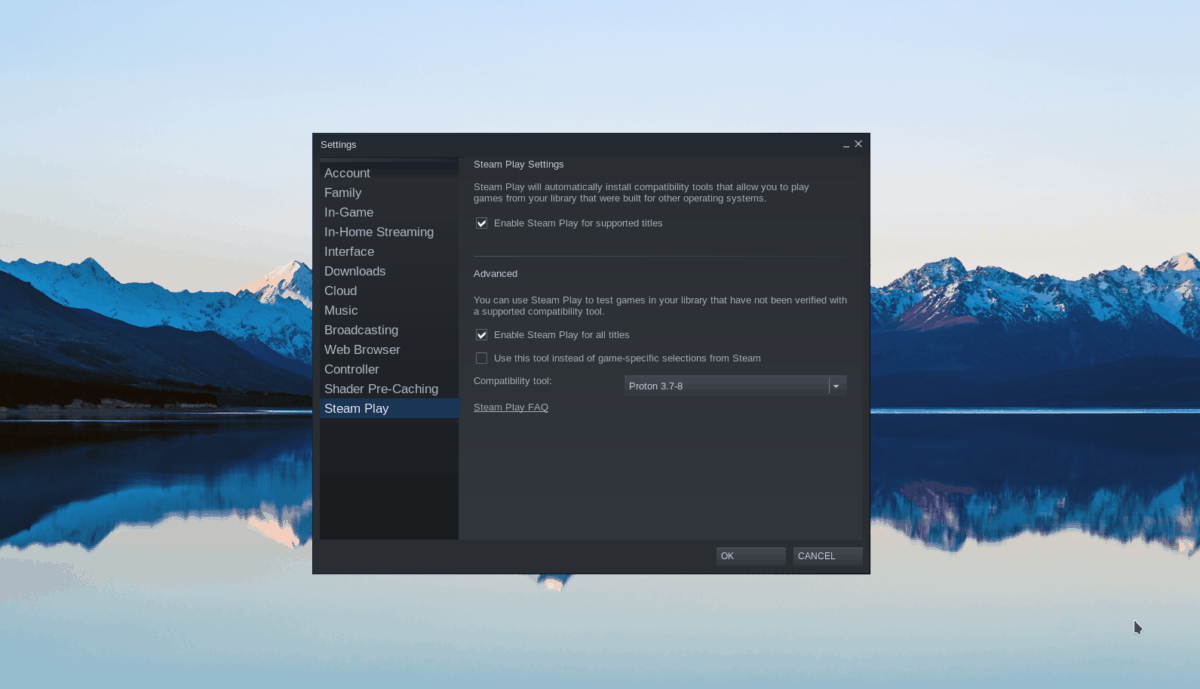
Krok 2: Znajdź przycisk „Sklep” w Steamie i kliknij go, aby uzyskać dostęp do sklepu Steam. Wybierz pole wyszukiwania za pomocą myszy i wpisz „House Flipper”. Naciśnij Enter, aby wyświetlić wyniki wyszukiwania.
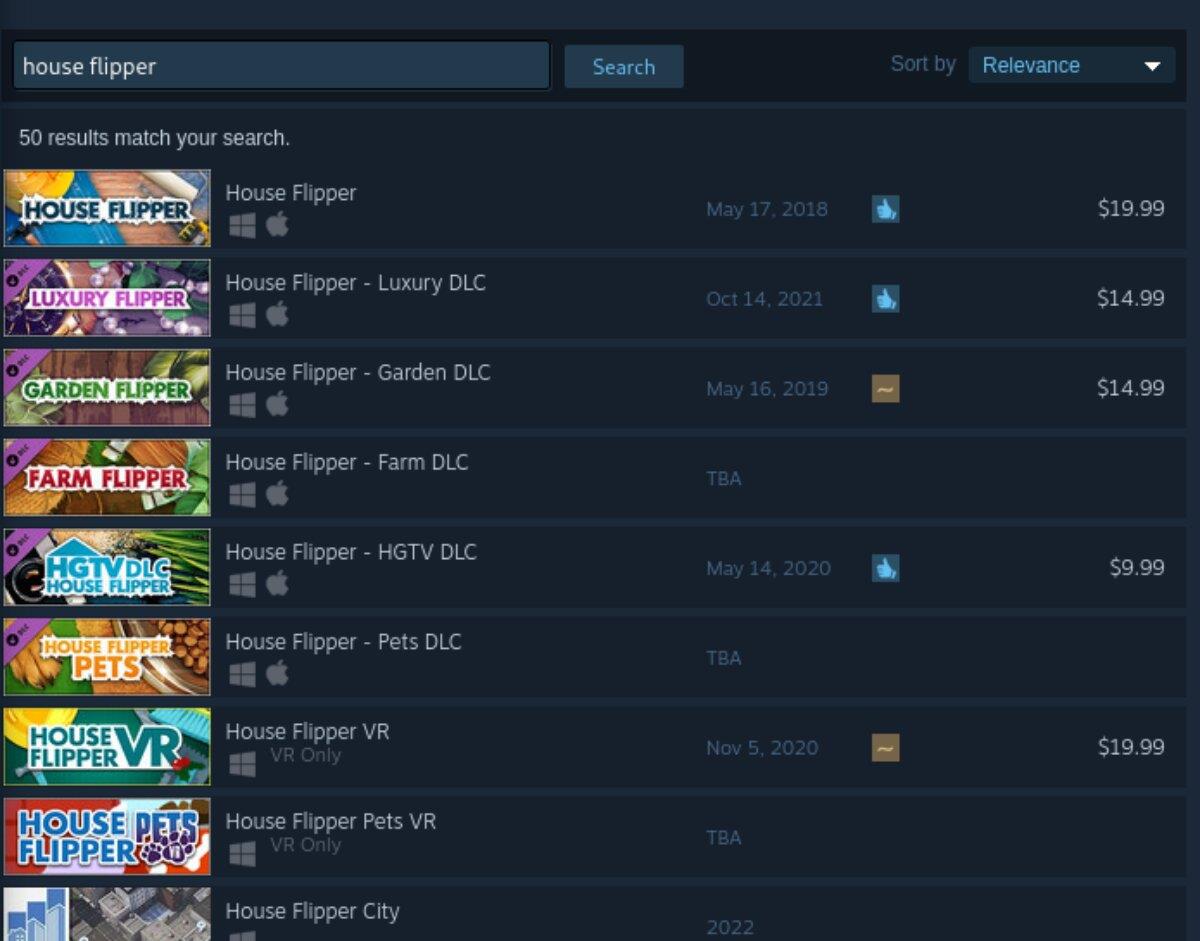
Krok 3: Przejrzyj wyniki wyszukiwania hasła „House Flipper”. Kliknij go, aby uzyskać dostęp do strony gry w sklepie Steam. Następnie znajdź zielony przycisk „Dodaj do koszyka”, aby dodać grę do koszyka, aby móc ją kupić.
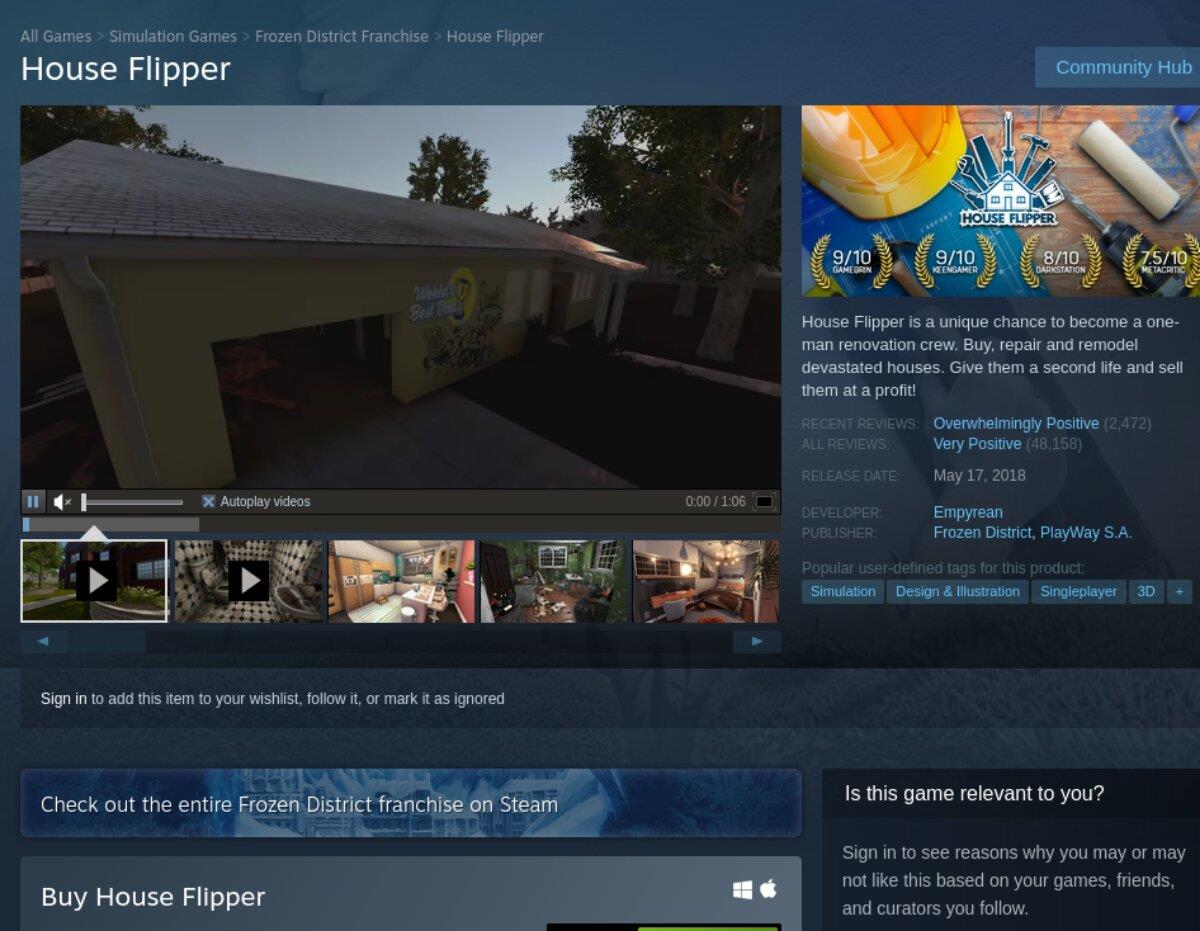
Krok 4: Znajdź przycisk „Biblioteka” w Steam i kliknij go, aby uzyskać dostęp do biblioteki gier Steam. Stamtąd przejrzyj i wybierz „House Flipper”. Po wybraniu „House Flipper” znajdź niebieski przycisk „INSTALUJ” i kliknij go myszką.
Wybranie niebieskiego przycisku „ZAINSTALUJ” spowoduje pobranie i zainstalowanie gry na komputerze. Proces instalacji może zająć trochę czasu, więc bądź cierpliwy.
Krok 5: Po zakończeniu procesu pobierania niebieski przycisk „INSTALUJ” zmieni się w zielony przycisk „PLAY”. Wybierz ten przycisk, aby uruchomić grę na komputerze.

Kontroluj komputery w swojej sieci z łatwością dzięki KontrolPack. Łącz i zarządzaj komputerami z różnymi systemami operacyjnymi bez wysiłku.
Czy chcesz automatycznie wykonywać powtarzające się zadania? Zamiast klikać przycisk wiele razy ręcznie, czy nie byłoby lepiej, gdyby aplikacja…
iDownloade to wieloplatformowe narzędzie, które umożliwia użytkownikom pobieranie treści bez zabezpieczeń DRM z serwisu iPlayer BBC. Umożliwia pobieranie obu filmów w formacie .mov.
Funkcje programu Outlook 2010 omówiliśmy szczegółowo, ale ponieważ nie zostanie on wydany przed czerwcem 2010 r., czas przyjrzeć się bliżej programowi Thunderbird 3.
Od czasu do czasu każdy potrzebuje przerwy. Jeśli szukasz ciekawej gry, wypróbuj Flight Gear. To darmowa, wieloplatformowa gra typu open source.
MP3 Diags to najlepsze narzędzie do rozwiązywania problemów w Twojej kolekcji audio. Potrafi poprawnie oznaczyć pliki mp3, dodać brakujące okładki albumów i naprawić VBR.
Podobnie jak Google Wave, Google Voice wzbudził spore zainteresowanie na całym świecie. Google dąży do zmiany sposobu, w jaki się komunikujemy, a ponieważ staje się coraz bardziej
Istnieje wiele narzędzi, które pozwalają użytkownikom serwisu Flickr pobierać zdjęcia w wysokiej jakości, ale czy istnieje sposób na pobranie ulubionych z serwisu Flickr? Niedawno…
Czym jest samplowanie? Według Wikipedii „jest to akt pobrania fragmentu lub próbki jednego nagrania dźwiękowego i ponownego wykorzystania go jako instrumentu lub
Google Sites to usługa Google, która pozwala użytkownikom hostować witrynę na serwerze Google. Jest jednak jeden problem: nie ma wbudowanej opcji tworzenia kopii zapasowej.



![Pobierz symulator lotu FlightGear za darmo [Baw się dobrze] Pobierz symulator lotu FlightGear za darmo [Baw się dobrze]](https://tips.webtech360.com/resources8/r252/image-7634-0829093738400.jpg)




